Emoji相机iPhone版怎么给照片添加大头贴?
时间:2019-04-13 15:13:36 作者:无名 浏览量:0
打开【Emoji相机】客户端,进入首页后可以看到非常简洁的首页,但是不要小看这简单的设计,里面的功能十分的强大,首次使用的用户想要使用Emoji表情,必须要先添加各类的Emoji表情,点击右下角的图标进入Emoji表情商城。
- 进入下载
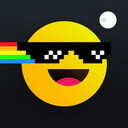
- Emoji 相机 2.6.1
大小:78.5 MB
日期:2019/4/13 15:15:06
环境:9.0

在Emoji表情商城页面中我们可以看到各式各样的Emoji表情,这里还有各类Emoji表情的分类,我们可以通过滑动来浏览,选择想要添加的Emoji表情点击即可进入。
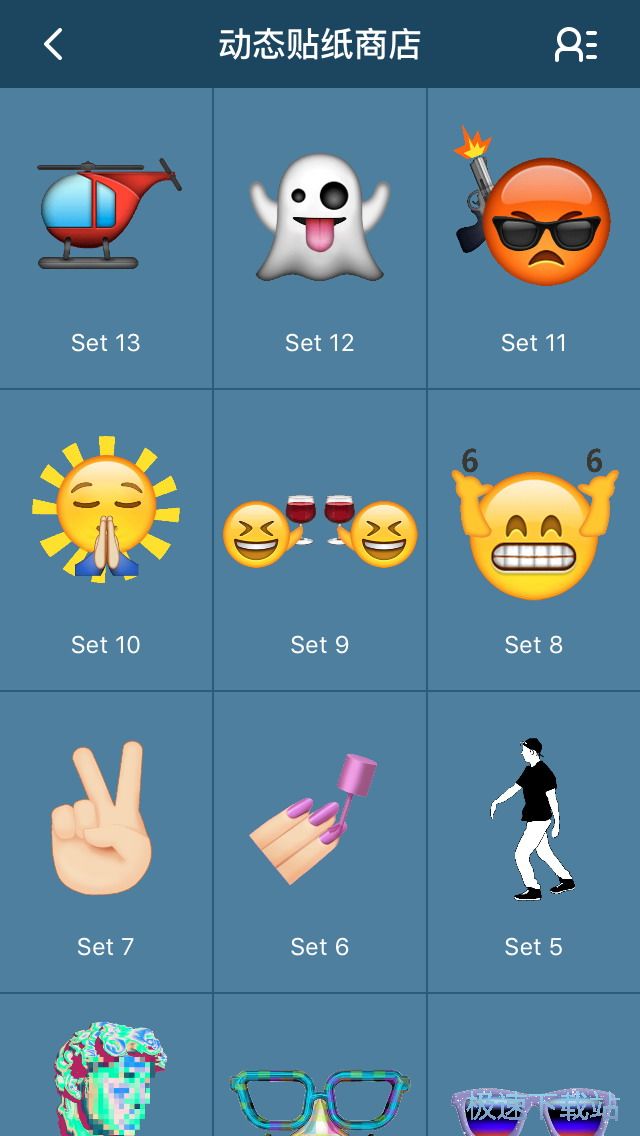
进入Emoji表情界面后,我们可以看到这个表情包里所包含的所有表情,这些都是动态的表情,我们可以挑选喜欢的动态Emoji表情,点击下方的下载按钮,下载完成后就会显示已下载,这样我们就可以开始使用Emoji相机来添加各类的Emoji大头贴。
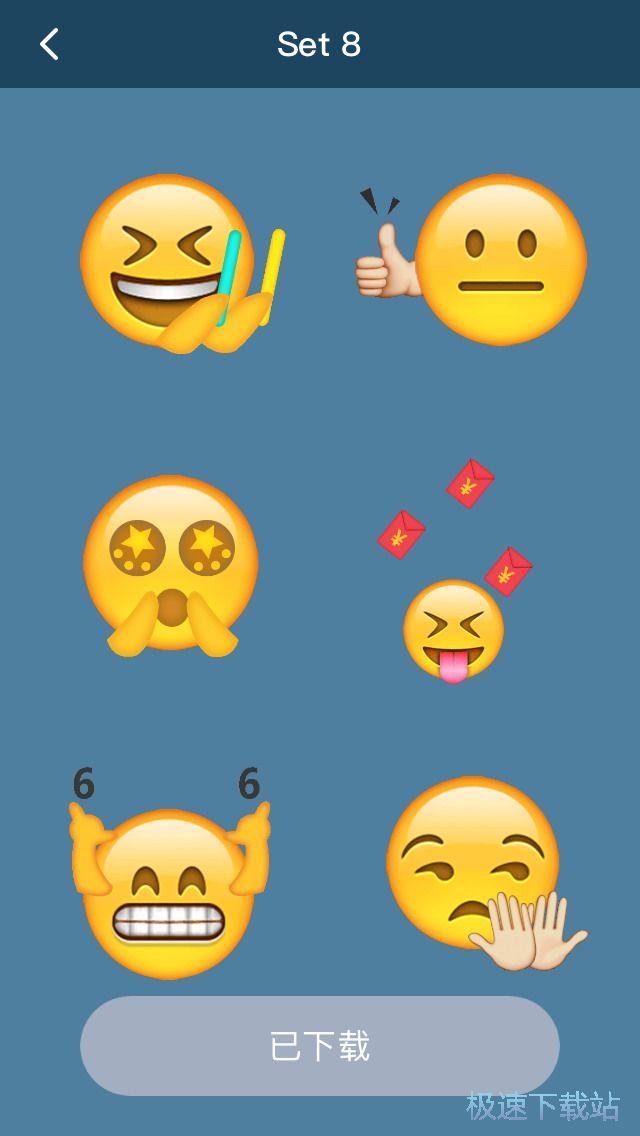
回到首页中点击左侧的图库图标进入自己的系统相册中,在这里注意的是必须要先允许访问照片的权限,否则是无法进入系统相册的,点击自己相册中的所有图片来挑选需要美化修改的照片进入修改页面。
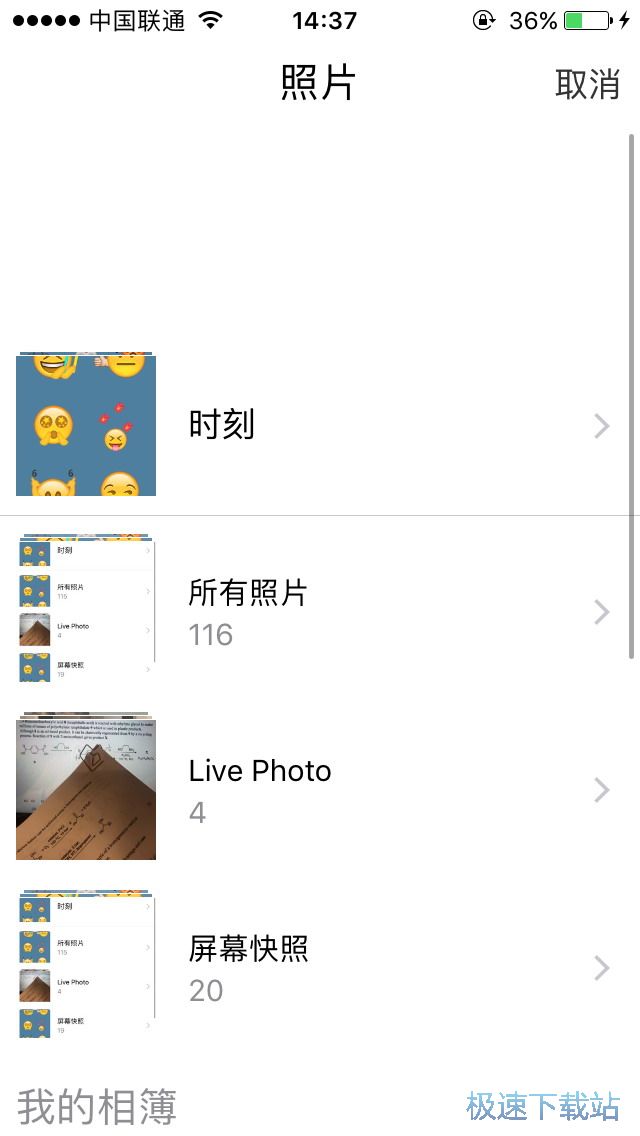
照片选择完成后即可开始进行美化修改,点击左下角第一个图标进入图片的基础修改。
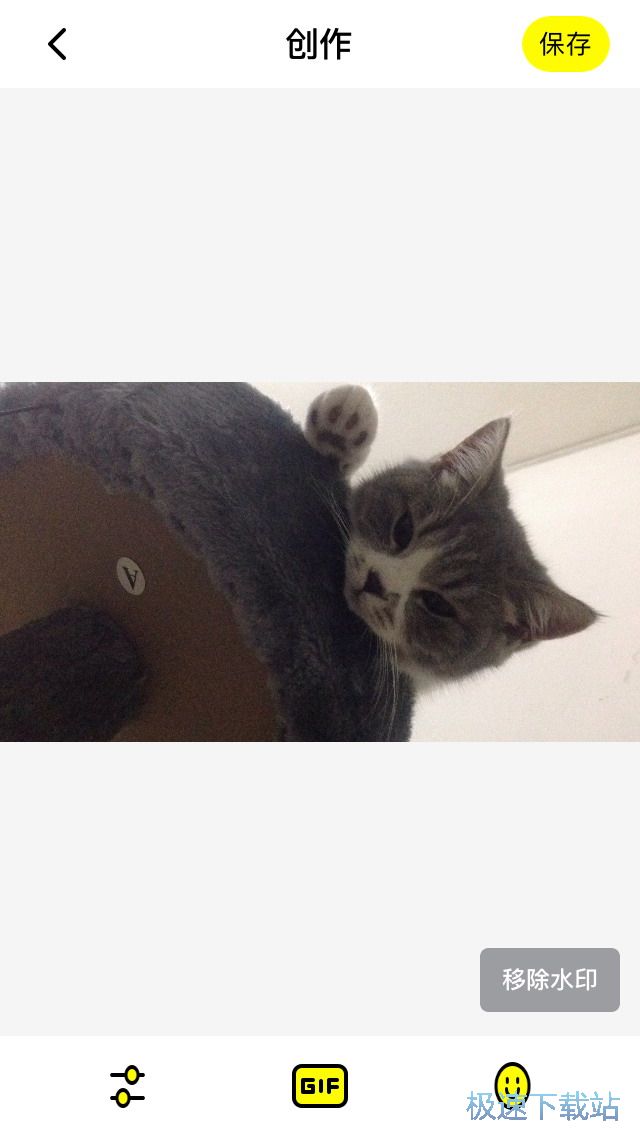
此界面里都包含了所有的基础美化功能,我们可以点击每个需要修改的类别,点击后会出现一个上弹的菜单。
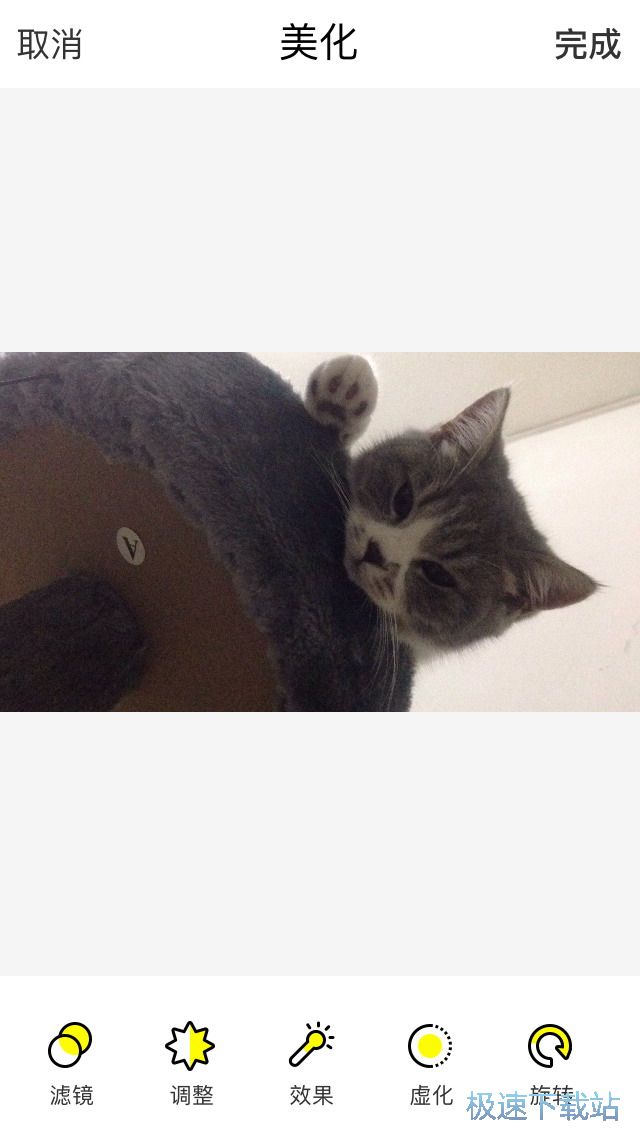
在此菜单中滑动来挑选需要的修改的样式,而有些选项是有进度条一样的,可以通过滑动来查看效果,修改完成后点击右上角完成进行保存(切记这个必须要点完成才能保存修改,否则直接退出就不会作任何修改)。
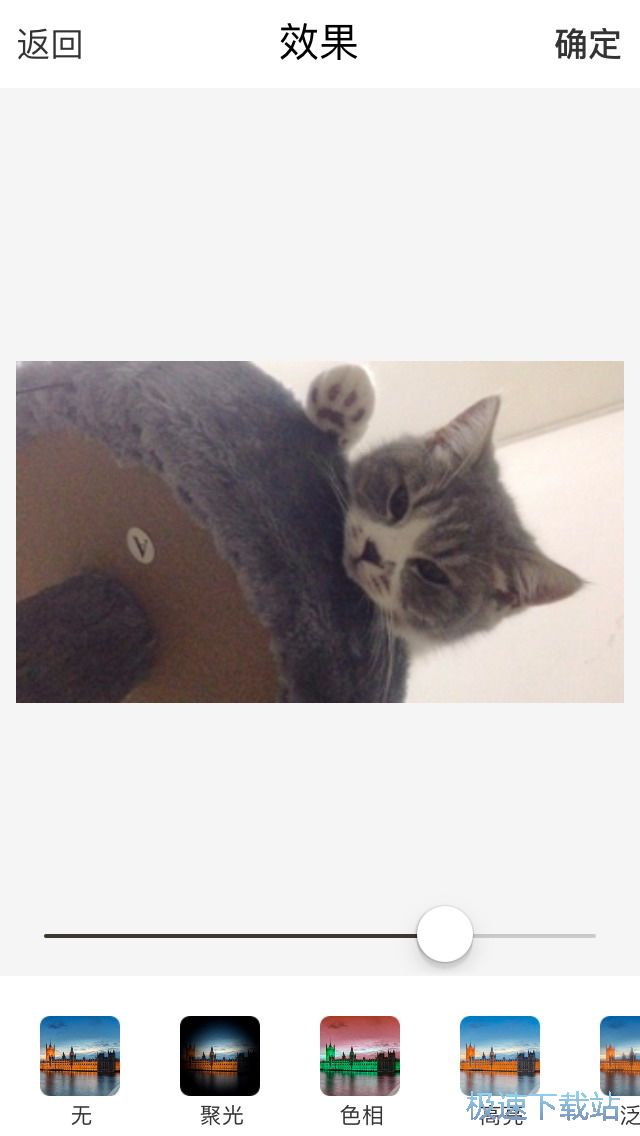
返回修改页面中可以点击中间按钮来添加Emoji动态表情,点击后会出现所有可添加的Emoji表情,这是从首页的Emoji表情商城所下载的动态表情,点击需要为照片添加的Emoji动态表情后,表情就会出现在图片中,我们可以按住表情来进行拖动,点击表情的右下角则可以放大或缩小,而不需要这个Emoji动态表情的话点击Emoji表情的左上角即可进行删除,修改完成后点击右上角保存即可。
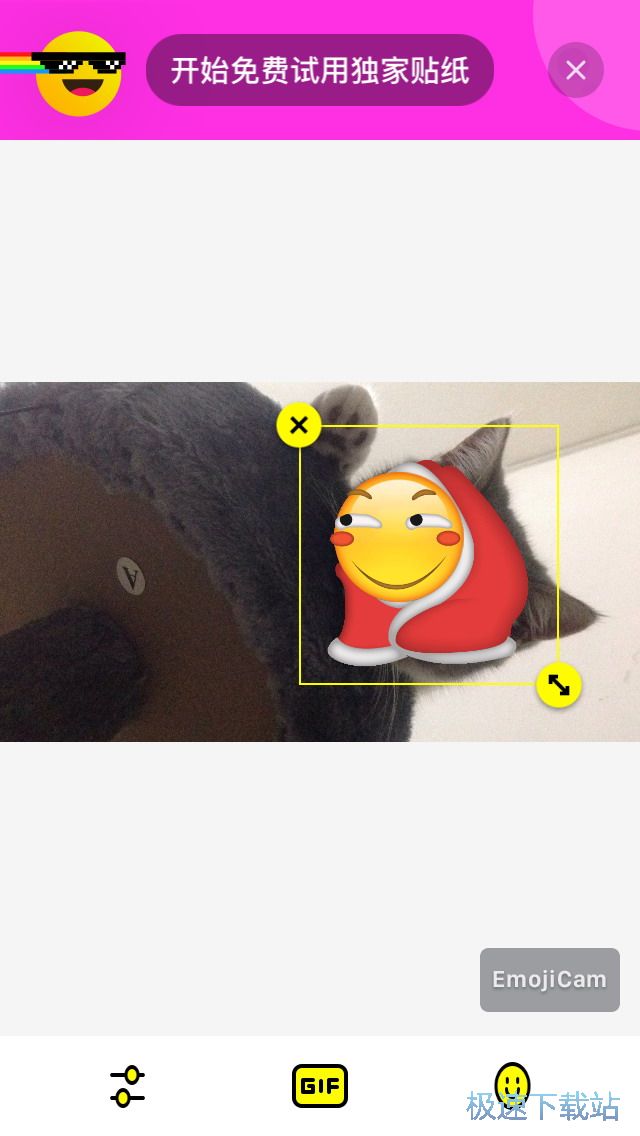
而在首页的第三个选项则可以为照片添加大头贴,操作方法与添加Emoji动态表情的方法基本都是一样,不过添加的大头贴是支持旋转的,我们需要通过双指按住大头贴然后滑动则可以对大头贴进行旋转,添加完成后点击右上角保存即可。
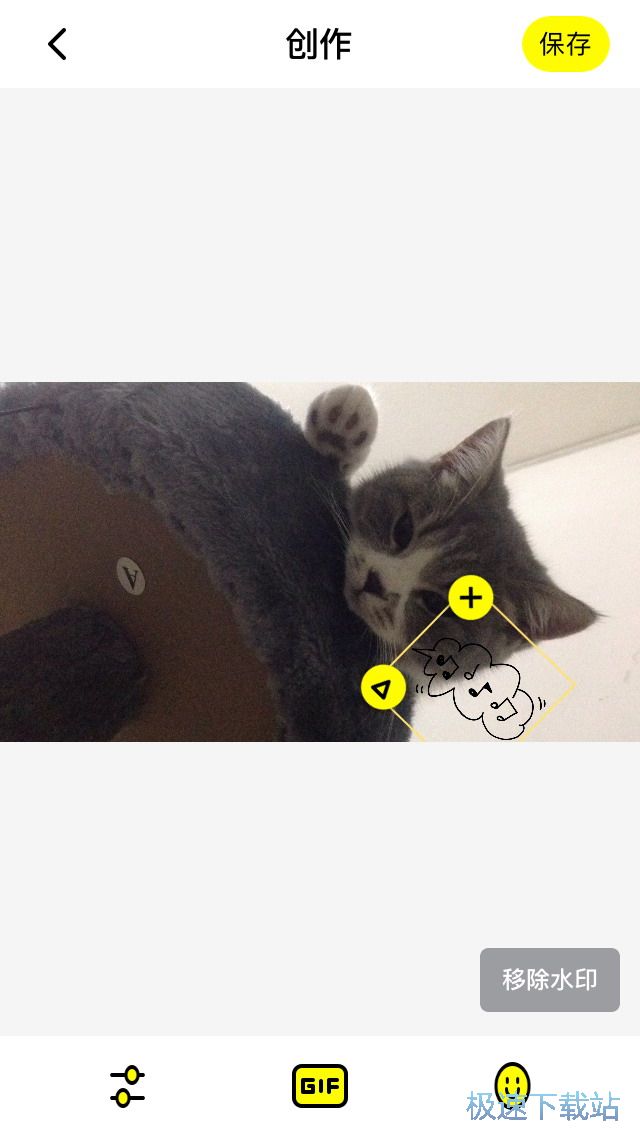
保存完成后就会自动保存到系统相册中,我们可以在系统相册里查看到,在此页面中也可以直接通过点击下方的各个社交软件把有意思的照片分享给身边的朋友。
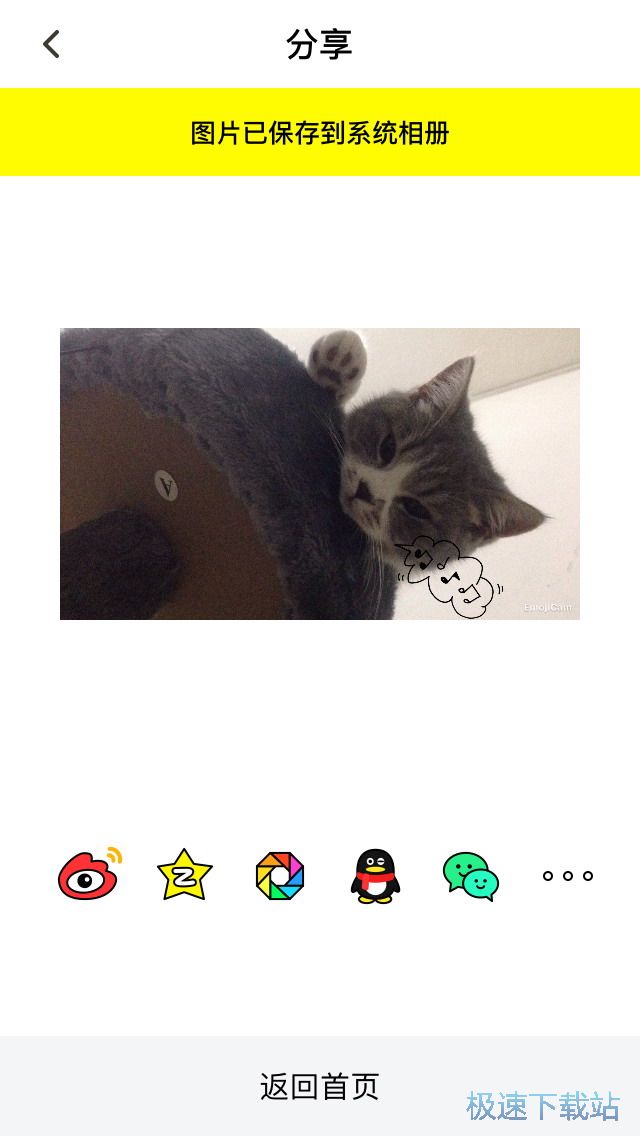
Emoji 相机 2.6.1
- 软件性质:国产应用
- 授权方式:免费
- 软件语言:简体中文
- 软件大小:80384 KB
- 下载次数:1 次
- 更新时间:2019/4/13 15:08:43
- 运行平台:9.0...
- 软件描述:Emoji相机是一款针对各位拍摄爱好者量身定做的美化P图软件,用户能够通过Emo... [立即下载]
相关资讯
相关软件
- 通过绘画大师iPhone版数字填色功能来舒缓压...
- 巧用最美时光iPhone版记录你的美好时刻
- Emoji相机iPhone版怎么给照片添加大头贴?
- 多玩MC盒子iPhone版怎么下载我的世界MOD模组...
- 深度睡眠iPhone版白噪音功能助你快速睡眠
- 掌上WeGame购买游戏的方法 怎么购买了不起的...
- 如何使用炉石传说掌游宝编辑卡组?
- 如何在微博动漫iPhone版中订阅漫画?
- 中国天气iPhone版查看全国天气预报的方法
- 怎么用超强清理助手iPhone版优化手机速度?
- 通过绘画大师iPhone版数字填色功能来舒缓压...
- 巧用最美时光iPhone版记录你的美好时刻
- Emoji相机iPhone版怎么给照片添加大头贴?
- 多玩MC盒子iPhone版怎么下载我的世界MOD模组...
- 深度睡眠iPhone版白噪音功能助你快速睡眠
- 掌上WeGame购买游戏的方法 怎么购买了不起的...
- 如何使用炉石传说掌游宝编辑卡组?
- 如何在微博动漫iPhone版中订阅漫画?
- 中国天气iPhone版查看全国天气预报的方法
- 怎么用超强清理助手iPhone版优化手机速度?












